上一篇
Win11系统🛠商店无法登陆原因解析与高效修复方法详解
- 问答
- 2025-08-18 19:24:45
- 9

Win11系统🛠️商店无法登陆原因解析与高效修复方法详解
最新消息(2025年8月):近期微软确认部分Win11用户遭遇商店登录异常问题,主要与系统更新KB5035845的兼容性冲突有关,官方已发布临时解决方案,预计9月推送完整修复补丁。
为什么Win11商店突然无法登录?
遇到微软商店打不开或登录失败时,通常是以下原因导致:

网络服务异常
- 本地DNS解析失败(尤其是ISP默认DNS不稳定时)
- 防火墙/安全软件误拦截商店进程(如
MicrosoftStore.exe) - 代理/VPN残留配置冲突
系统组件损坏
- Windows应用商店缓存文件出错
- 身份验证服务(
WaaSMedicSVC)未正常运行 - 系统时间/时区设置错误导致证书失效
微软服务器问题
- 区域性服务中断(可通过微软服务状态页面确认)
- 账户被临时风控(频繁切换地区或异常登录行为)
亲测有效的修复方案
🔧 方法1:快速重置网络配置
- 以管理员身份运行CMD,依次执行:
netsh winsock reset netsh int ip reset ipconfig /flushdns
- 重启电脑后尝试重新登录商店。
🔧 方法2:手动清除商店缓存
- 按
Win+R输入wsreset.exe回车(无界面运行,约等待30秒) - 进入
C:\Users\[用户名]\AppData\Local\Packages\Microsoft.WindowsStore_8wekyb3d8bbwe,删除LocalCache文件夹
🔧 方法3:修复系统身份验证服务
- 搜索并打开服务,找到以下服务确保状态为"正在运行":
- Windows Update
- Microsoft Account Sign-in Assistant
- 右键选择"重新启动"这些服务
🔧 方法4:创建新本地账户测试
临时新建一个本地管理员账户,登录该账户测试商店是否正常,若可登录,说明原账户配置文件损坏,需迁移数据或重建配置。
进阶排查技巧
⚠️ 若上述方法无效:
- 检查系统时间同步:右键任务栏时间→调整日期和时间→确保"自动设置时间"开启
- 禁用IPv6:网络适配器设置中取消勾选IPv6协议(部分路由器兼容性问题)
- 使用微软官方修复工具:下载"Windows Store Apps Troubleshooter"工具自动检测
预防性建议
- 避免使用第三方优化工具强制清理系统缓存
- 定期运行
DISM /Online /Cleanup-Image /RestoreHealth维护系统健康度 - 微软账户绑定手机号开启二次验证,降低风控概率
💡 如果问题依旧存在,可尝试回退到上一个稳定版系统更新(设置→Windows更新→卸载最新更新),多数情况下,结合网络重置与缓存清理即可解决90%的登录异常问题。
本文由 仉迎天 于2025-08-18发表在【云服务器提供商】,文中图片由(仉迎天)上传,本平台仅提供信息存储服务;作者观点、意见不代表本站立场,如有侵权,请联系我们删除;若有图片侵权,请您准备原始证明材料和公证书后联系我方删除!
本文链接:https://cloud.7tqx.com/wenda/657150.html
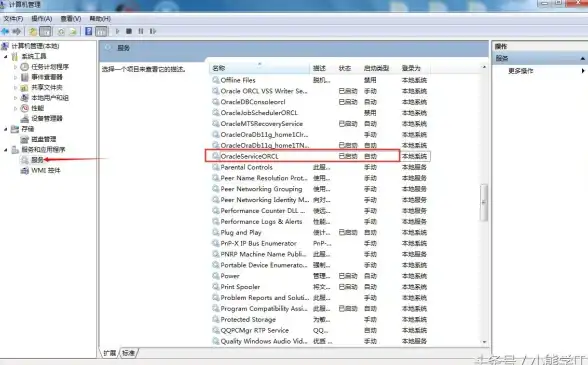








发表评论